Программы для подключения к симулятору через аудио-кабель.
Для подключения аппаратуры радиоуправления моделями к симуляторам используется специальный USB кабель. В то же время подключить пульт к компьютеру можно и через микрофонный или линейный вход звуковой карты обычным аудио шнуром. Для этого нужны спец-программы:
- SmartPropoPlus
- PPJoy
- bjoy002
С поиском данных программ могут возникнуть трудности (куча не рабочих и вирусных ссылок). Перелопатив кучу сайтов я собрал все нужные программы в один архив, который можно скачать ниже.
Скачать программы PPJoy_sbjoy002_Spp_fms.
В архиве находятся программы для соединения пульта с симулятором:
- SmartPropoPlus
- bjoy002
- PPJoy
А так же:
- Симулятор FMS
- Файл d3drm.dll
- Инструкция по установке на win7.
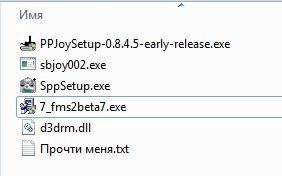
Предупреждаю сразу, что некоторые антивирусы могут ругаться на прогу PPJoy , трояна в ней нет, видимо принципы работы схожи. Так же программа SmartPropoPlus устанавливает неподписанные драйвера и переводит Виндовс в тестовый режим. Проверялось на WIN7 х64.
Так же смотрим инструкции на https://github.com/elitak/PPJoy
Добавил в архив версию PPJoy 0.8.4.6 , только она встала на win7 x64.
Скачать программы для подключения к симулятору авиамоделей.
Архив zip 15 Mb.
Так же можно заказать шнурок для симулятора на али.
Тестовый режим WINDOWS 7.
Для установки и работы некоторых программ требуется запускать компьютер в тестовом режиме, не путать с безопасным режимом.
Для перевода windows в данное состояние требуется выполнить не сложную манипуляцию:
Пуск >> Все программы >> Стандартные.
Кликаем по "Командная строка" правой кнопкой мыши "Запустить от имени администратора".
В открывшееся окно копируем команду
bcdedit /set TESTSIGNING ON
жмём ENTER, закрываем окно и перезагружаем компьютер.
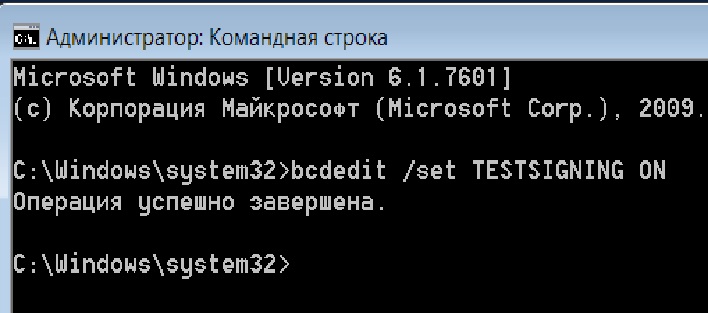
После перезагрузки появится надпись на рабочем столе, справа внизу.

Данный режим никак не повлияет на работу всей системы.
Для отключения Тестового режима введите следующую команду:
bcdedit /set TESTSIGNING OFF
и перезагрузите комп.



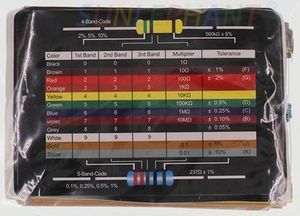
 Пропеллеры деревянные
Пропеллеры деревянные Аккумуляторы Li-Po
Аккумуляторы Li-Po